Hoe je een iPhone-screenshot maakt, hangt af van het toestel dat je hebt. Bij nieuwe modellen (zoals de iPhone 12 en iPhone 13) werkt het maken van een screenshot anders dan bij iPhones met een homeknop. In dit artikel leggen we uit hoe je een screenshot maakt met iedere iPhone.
Lees verder na de advertentie.
Steun iPhoned
Je gebruikt een adblocker. Dat vinden we jammer, want advertenties hebben we nodig om onze artikelen gratis aan te bieden. Steun iPhoned door ons aan je whitelist toe te voegen. Alvast bedankt!
Screenshot maken: iPhone X of nieuwer
Sinds de komst van de iPhone X is de homeknop met Touch ID niet meer op de telefoon te vinden. Daardoor werkt het maken van een screenshot net iets anders dan bij toestellen met een thuisknop. Hieronder lees je hoe je een iPhone-screenshot maakt bij de iPhone X, iPhone XS, iPhone XR, iPhone 11, iPhone 12 en iPhone 13.
Het is gelukkig heel simpel. Een iPhone-screenshot maken werkt met de knoppen die nog wel op de telefoon te vinden zijn. Het gaat als volgt:
- Open de app of het scherm dat je wil vastleggen;
- Druk de aan/uit-knop aan de rechterkant in;
- Druk gelijktijdig op de bovenste volumeknop aan de linkerkant;
- Het scherm flitst en het screenshot is gemaakt.
Steun iPhoned
Je gebruikt een adblocker. Dat vinden we jammer, want advertenties hebben we nodig om onze artikelen gratis aan te bieden. Steun iPhoned door ons aan je whitelist toe te voegen. Alvast bedankt!
Een iPhone-screenshot op oudere iPhones maken
Heb je een iPhone 8, iPhone SE of een ander model met een homeknop? Dan werkt het maken van een iPhone-screenshot anders.
- Open de app of het scherm dat je wil vastleggen;
- Druk de aan/uit-knop aan de zijkant of bovenkant in;
- Druk gelijktijdig op de homeknop, de cirkelvormige knop onder het scherm;
- Het scherm flitst en het screenshot is gemaakt.
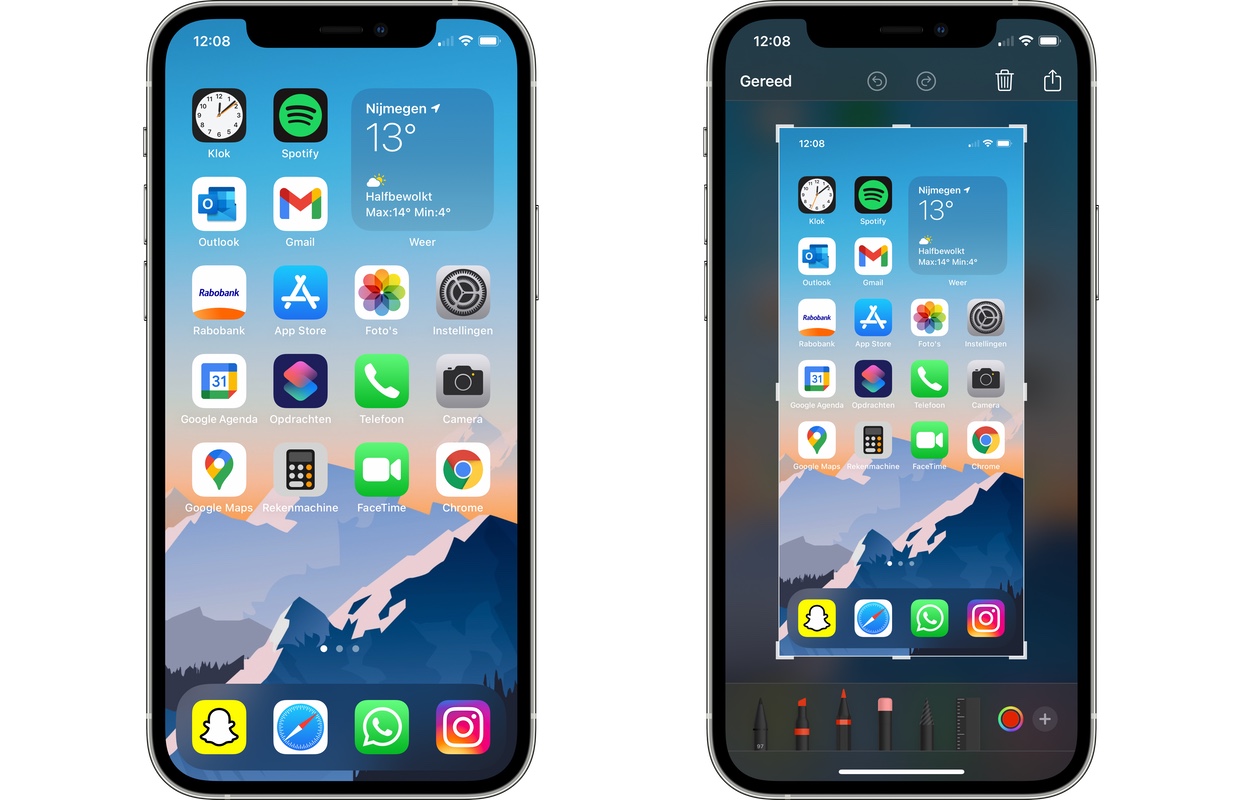
Screenshots bewerken
Zodra je een screenshot gemaakt hebt, kun je deze gelijk bewerken. Tik op de miniatuur van een genomen schermafbeelding in de linker onderhoek van het scherm. Vervolgens krijg je opties te zien om de plaatjes aan te passen. Zo is het mogelijk om de afbeelding bij te snijden door het kader te verschuiven. Ook kun je pennen, stiften en een gum gebruiken om bijvoorbeeld een tekst te markeren.
Bekijk ook onze video op ons YouTube-kanaal:
Steun iPhoned
Je gebruikt een adblocker. Dat vinden we jammer, want advertenties hebben we nodig om onze artikelen gratis aan te bieden. Steun iPhoned door ons aan je whitelist toe te voegen. Alvast bedankt!